您想使用优惠券 URL 在 WooCommerce 中自动应用优惠券吗?
通常,购物者需要输入优惠券代码才能使用它,这需要时间和精力。优惠券 URL 通过自动应用优惠券代码,让客户更轻松地完成购买。
在本文中,我们将向您展示如何使用 URL 在 WooCommerce 中自动应用优惠券。
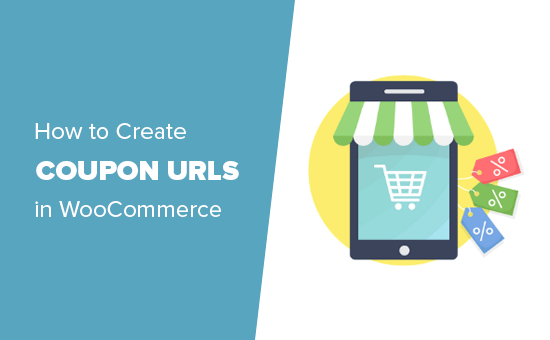
为什么在 WooCommerce 中使用优惠券 URL?
优惠券链接是增加在线商店销售额的好方法,因为客户可以快速轻松地使用它们。
购物者不必输入又长又复杂的优惠券代码,甚至不需要记住他们想要使用的代码。相反,他们只需单击链接即可自动应用该优惠券。
您可以将优惠券网址添加到电子邮件通讯、在线广告、博客或与客户联系的任何其他地方。特别是,优惠券 URL 非常适合在社交媒体上分享,因为它们允许关注者只需单击一下即可使用您的折扣。
优惠券 URL 甚至可以帮助您在黑色星期五等热门季节性销售期间获得更多销售额。由于优惠券 URL 非常快速且易于使用,因此与使用竞争对手的代码相比,购物者更有可能使用您的优惠券。
话虽如此,让我们看看如何在 WooCommerce 中自动应用优惠券。
为 WooCommerce 创建优惠券链接
在 WooCommerce 中创建优惠券链接的最佳方法是使用高级优惠券。它是市场上最好的 WordPress 优惠券代码插件,可让您轻松在电子商务商店中创建和管理优惠券。
首先,您需要安装并激活免费的高级优惠券插件和高级高级优惠券插件。有关更多信息,请参阅我们的WordPress 插件安装指南。
激活后,前往优惠券»许可证。

接下来,在“许可证密钥”字段中输入您的许可证密钥。
您可以通过登录您在高级优惠券网站上的帐户来找到此信息。您还需要输入“激活电子邮件”,这是您购买高级优惠券时使用的电子邮件地址。
完成此操作后,请继续并单击“激活密钥”。

要创建优惠券 URL,只需转到营销 » 优惠券页面。
在这里,单击“添加优惠券”按钮创建新优惠券。

在下一个屏幕上,您需要输入优惠券 URL 的标题。这将成为客户将在您的在线市场上使用的实际优惠券。
由于我们正在创建优惠券 URL,因此大多数购物者不会看到实际的优惠券代码。但是,一些客户可能仍然选择直接在WooCommerce 结帐页面中输入代码。
话虽如此,创建一个易于购物者记住和输入的优惠券代码是个好主意。
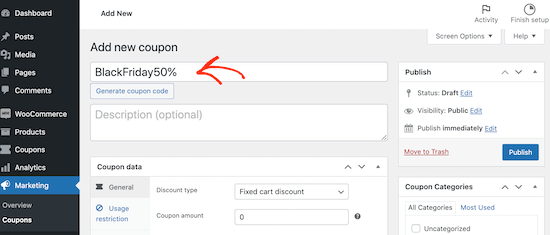
如果您不想创建自己的优惠券代码,则可以继续并单击“生成优惠券代码”。这将使用随机字母和数字创建优惠券代码。
接下来,滚动到“优惠券数据”部分来输入优惠券的详细信息。
只需打开“折扣类型”下拉列表并选择您要创建的折扣类型,例如买一送一免费优惠或WooCommerce 中的运费折扣。
对于本指南,我们将提供 50% 的折扣。
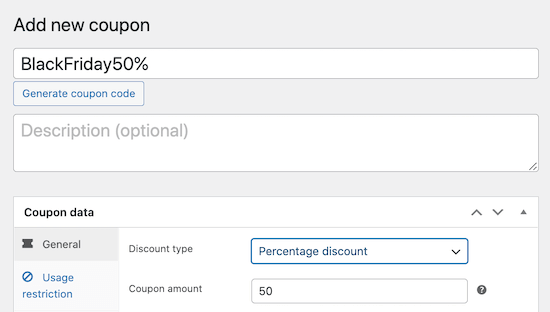
如果需要,您可以通过选择“使用限制”和“使用限制”选项卡来创建一些有关客户如何使用优惠券的规则。
例如,客户可能只能使用优惠券一次。
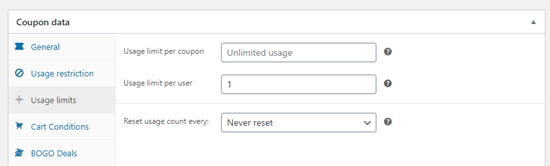
您还可以通过选择“调度程序”选项卡来安排优惠券。
在这里,选中“日期范围计划”框。
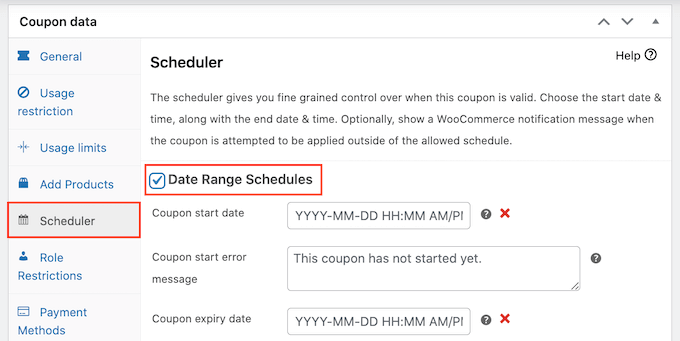
您现在可以输入优惠券生效的日期以及客户无法再使用优惠券的日期。
您可以使用此自动化工作流程提前组织所有促销活动。这也意味着您不必记住在促销结束后关闭优惠券。
如果您对优惠券的设置方式感到满意,请继续并单击“URL 优惠券”选项卡,您将在其中创建优惠券 URL。
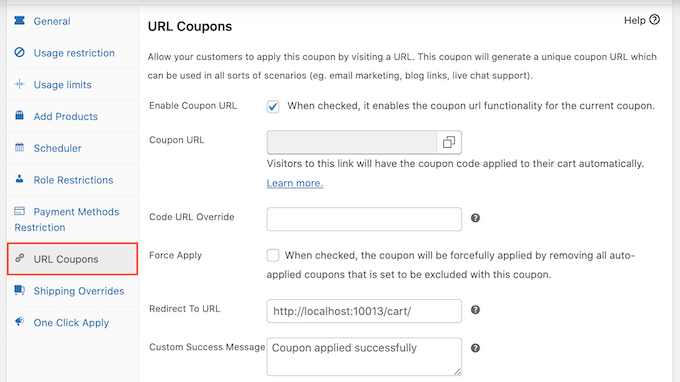
当您点击“发布”时,插件将自动创建一个 URL 并将其添加到“优惠券 URL”字段中。例如,如果您的代码是 BlackFriday50,则优惠券 URL 将为 www.example.com/BlackFriday50。
默认 URL 应适用于大多数在线商店,但您可以将自动生成的链接更改为您想要的任何内容。例如,如果您计划在社交媒体上共享链接,您可能需要创建较短的优惠券 URL。
为此,只需在“代码 URL 覆盖”字段中输入新值即可。
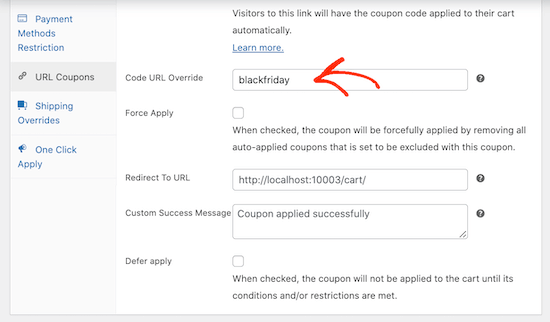
当购物者访问优惠券 URL 页面时,高级优惠券会将其重定向到已应用代码的WooCommerce 购物车页面。
这使他们可以立即开始结账流程,因此对于大多数网站来说这是一个不错的选择。但是,您可能希望将客户重定向到不同的页面,例如显示您最受欢迎的产品的登陆页面。
为此,只需在“重定向至 URL”字段中输入新 URL 即可。
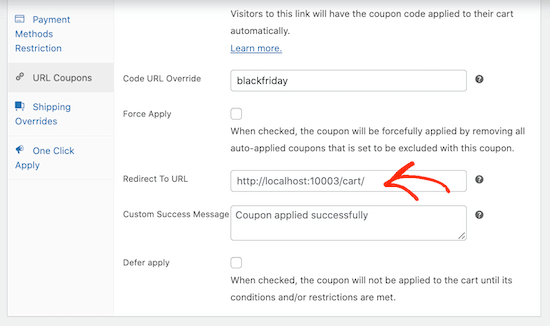
默认情况下,高级优惠券将向使用优惠券链接登陆您的WordPress 博客或网站的任何人显示“优惠券已成功应用”消息。如果您想显示不同的消息,只需将其输入“自定义成功消息”框中即可。
如果您对优惠券的配置方式感到满意,只需单击“发布”按钮即可使其生效。
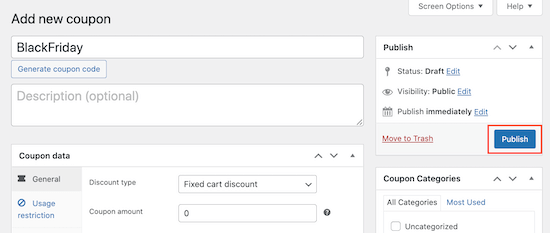
现在,滚动回“优惠券数据”部分,您将在“优惠券 URL”字段中看到自动应用链接。
您现在可以与您的客户共享此链接,例如,通过向他们发送网络推送通知或电子邮件新闻通讯。每次有人点击链接时,高级优惠券都会自动将优惠券应用到他们的购物车。
如何在 WooCommerce 中推广您的优惠券 URL
下一步是宣传优惠券 URL,以便购物者可以找到它并点击它。
首先,明智的做法是向您的电子邮件列表和社交媒体关注者推广优惠券 URL 。完成此操作后,您还可以在WordPress 网站上推广优惠券 URL 。
最简单的方法是使用OptinMonster。它是市场上最好的转化优化软件,可帮助您将网站访问者转变为付费客户。
它配有漂亮的灯箱弹出窗口、滑入式弹出窗口、全屏欢迎垫等。
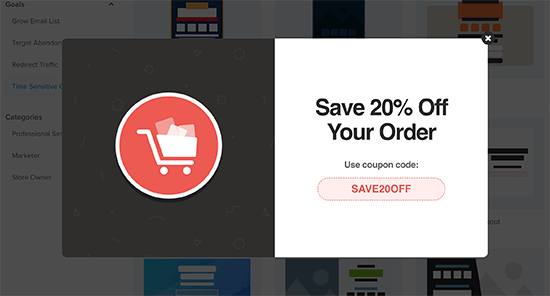
您可以使用自动应用 URL 优惠券的按钮将弹出窗口添加到各个产品页面。有关详细信息,请参阅有关如何在 WooCommerce 中添加优惠券弹出窗口的文章。
如果您有许多不同的优惠券 URL,那么您甚至可以通过旋转来挑战客户以获得最佳优惠以赢得 optin。
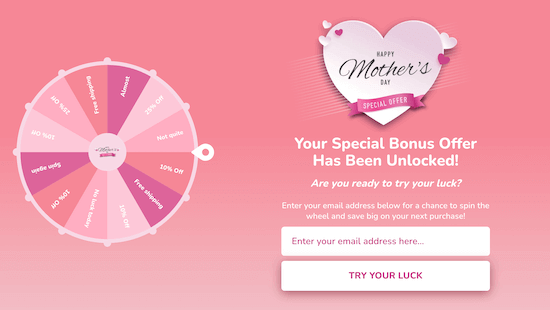
无论您如何推广优惠券 URL,跟踪 WordPress 网站的访问者并监控他们如何使用这些优惠券都很重要。
这使您可以看到哪些有效,哪些无效,这样您就可以不断改进营销和交易以获得更多销售额。有关更多信息,请参阅我们有关如何 设置 WooCommerce 转化跟踪的指南。
我们希望本文能帮助您了解如何使用 URL 在 WooCommerce 中自动应用优惠券。您可能还喜欢我们专家精选的最佳WooCommerce 插件以及有关如何创建 WooCommerce 竞赛以提高忠诚度和参与度的指南。




